द्वारामिशेल हनीगेरशून्य टिप्पणियांआखरी अपडेट 24 जुलाई 2022
अपने Mac का बैकअप लेने से कई लाभ मिल सकते हैं। कंप्यूटर में कुछ गड़बड़ होने की स्थिति में आपके पास बैकअप हो सकता है। यदि आप कंप्यूटर स्विच करते हैं, तो आप अधिक आसानी से फ़ाइलें स्थानांतरित कर सकते हैं। आप उपकरणों के बीच फ़ाइलों को आसानी से साझा भी कर सकते हैं। नीचे हम क्लाउड-आधारित विकल्प का उपयोग करके आपके Mac का बैकअप लेंगे।
अंतर्वस्तु
- आईक्लाउड का उपयोग करना
- अन्य क्लाउड स्टोरेज विकल्प
आईक्लाउड का उपयोग करना
मैक का बैकअप लेने के सबसे लोकप्रिय तरीकों में से एक ऐप्पल की क्लाउड सेवा, आईक्लाउड का उपयोग करना है। यह सबसे आसान तरीकों में से एक है क्योंकि iCloud सेटिंग्स सीधे मैक में बनाई गई हैं। मुफ्त विकल्प आपको स्वचालित 5 जीबी स्टोरेज देता है। भुगतान किया गया संस्करण $0.99 प्रति माह से शुरू होने वाले विभिन्न वेतनमानों पर 50 बीजी या अधिक अनलॉक करता है।
iCloud का उपयोग करके सहेजने के लिए, डेस्कटॉप और दस्तावेज़ों को चालू करना होगा:
- स्क्रीन के ऊपर बाईं ओर Apple आइकन पर क्लिक करें।
- सिस्टम वरीयताएँ चुनें।
- ऐप्पल आईडी पर क्लिक करें।
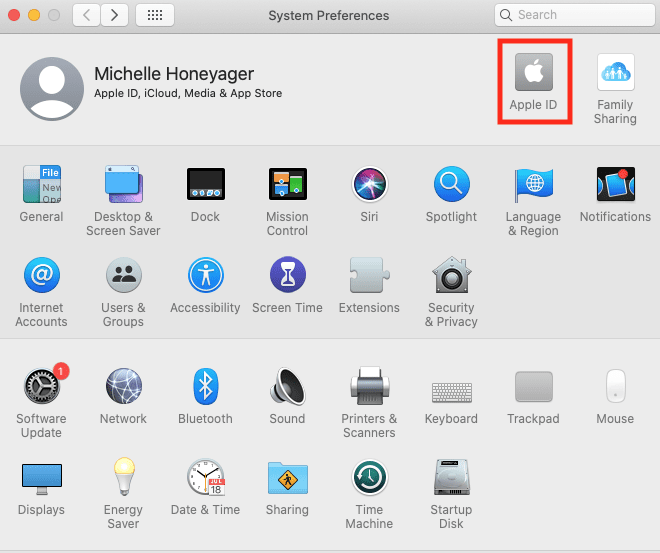
- सुनिश्चित करें कि आईक्लाउड ड्राइव के बगल में स्थित बॉक्स में एक चेक है ताकि वह चालू हो।
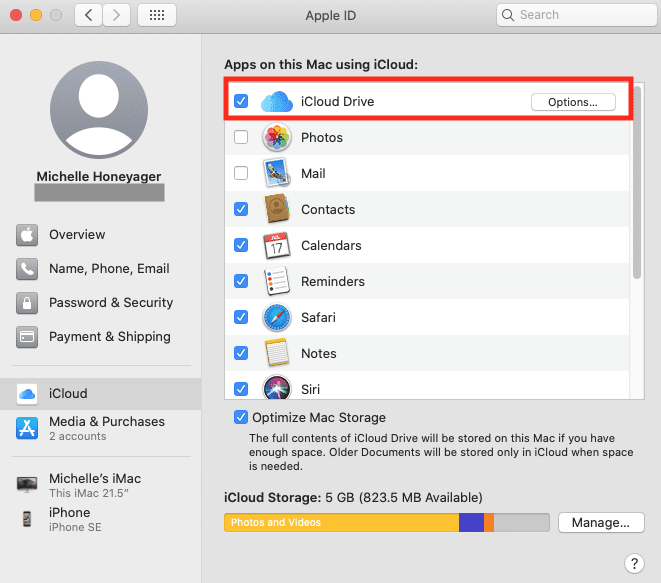
- iCloud Drive के आगे विकल्प... क्लिक करें।
- सुनिश्चित करें कि डेस्कटॉप और दस्तावेज़ ऐप्स के आगे एक चेक है।
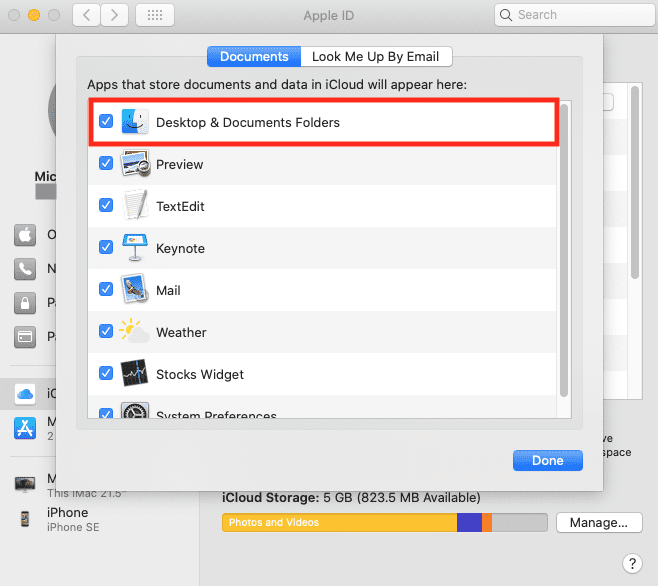
- हो गया क्लिक करें.
यह स्वचालित रूप से आपके द्वारा बनाई गई किसी भी फाइल को डेस्कटॉप और दस्तावेज़ फ़ोल्डर पर iCloud में संग्रहीत और संग्रहीत करता है।
अन्य क्लाउड स्टोरेज विकल्प
ऐसी अन्य सेवाएँ भी हैं जिनका उपयोग आप क्लाउड सेवाओं का उपयोग करके अपने Mac का बैकअप लेने के लिए कर सकते हैं।
एक विकल्प गूगल ड्राइव है। इस विकल्प के लिए, आपको Google खाते के लिए साइन अप करना होगा। इससे आपको 15 जीबी की फ्री स्टोरेज मिलेगी। अतिरिक्त संग्रहण की मासिक लागत $1.99 प्रति माह से शुरू हो सकती है।
ड्रॉपबॉक्स एक और लोकप्रिय विकल्प है। आप इस साइट के लिए साइन अप कर सकते हैं और 2 जीबी मुफ्त में प्राप्त कर सकते हैं। इस सर्विस के जरिए ज्यादा स्टोरेज का भुगतान भी किया जाता है। आप इस सेवा में फ़ाइलें और संपूर्ण फ़ोल्डर मैन्युअल रूप से अपलोड कर सकते हैं।
Microsoft की OneDrive सेवा भी है, जहाँ आपको इसे एक्सेस करने के लिए Microsoft खाते की आवश्यकता होगी। इस विकल्प के साथ, आप वनड्राइव ऐप डाउनलोड करें। OneDrive फ़ोल्डर आपके Mac पर स्थानीय रूप से संग्रहीत होता है और आप फ़ाइलों को OneDrive फ़ोल्डर में खींच और छोड़ सकते हैं।